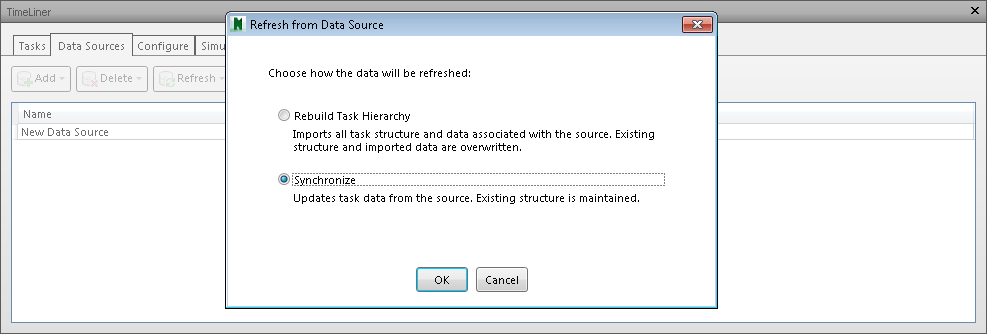No Autodesk Navisworks, o processo de criação e a execução de simulações do TimeLiner é o seguinte:
- Carregue um modelo no Autodesk Navisworks da forma usual (consulte Abrir arquivos para obter mais informações), e então clique na guia Home
 painel Tools
painel Tools  TimeLiner
TimeLiner . Nota: Apesar da capacidade de criar simulações ser limitada aos usuários com acesso à funcionalidade total do TimeLiner, o Navisworks Freedom pode reproduzir simulações após terem sido configuradas.
. Nota: Apesar da capacidade de criar simulações ser limitada aos usuários com acesso à funcionalidade total do TimeLiner, o Navisworks Freedom pode reproduzir simulações após terem sido configuradas. - Crie algumas tarefas, cada uma com um nome, data inicial e final e um tipo de tarefa. Você pode adicionar manualmente as tarefas. Como alternativa, clique em Auto-Add Tasks
 na guia Tasks , ou clique com o botão direito do mouse na área das Tarefas, e crie um conjunto inicial de tarefas com base em camadas, itens ou nomes de conjuntos de seleção. O TimeLiner define alguns tipos de tarefas padrão por você (Construir, Demolir e Temporária), ou você pode definir seus próprios tipos de tarefas no Guia Configure. Você também pode visualizar uma representação gráfica somente leitura do planejamento do projeto, bem como alternar entre os gráficos Gantt Planned, Actual e Planned vs Actual.
na guia Tasks , ou clique com o botão direito do mouse na área das Tarefas, e crie um conjunto inicial de tarefas com base em camadas, itens ou nomes de conjuntos de seleção. O TimeLiner define alguns tipos de tarefas padrão por você (Construir, Demolir e Temporária), ou você pode definir seus próprios tipos de tarefas no Guia Configure. Você também pode visualizar uma representação gráfica somente leitura do planejamento do projeto, bem como alternar entre os gráficos Gantt Planned, Actual e Planned vs Actual. 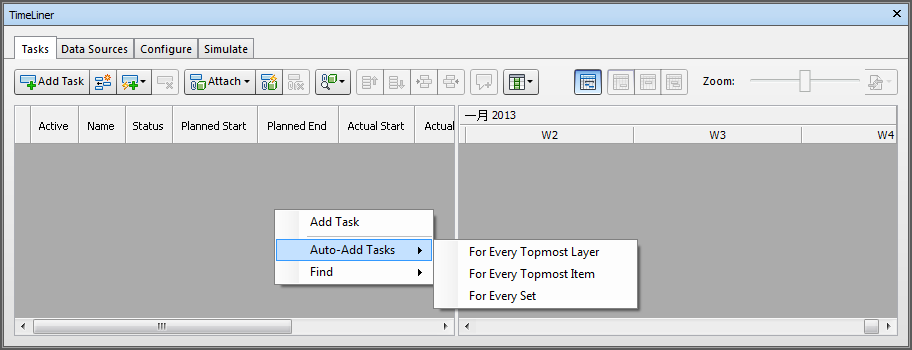
Você pode utilizar o Guia Data Sources para importar tarefas de uma origem externa, como do Microsoft Project™. Você pode escolher um campo de um planejamento externo para definir os tipos de tarefas importadas ou pode definir à mão os tipos de tarefas. É possível editar parâmetros da tarefa diretamente no TimeLiner. Você também pode atualizar o planejamento externamente e atualizar as tarefas no TimeLiner para alinhá-las às da origem externa. As alterações feitas nas tarefas importadas dos arquivos de projetos externos serão substituídas na próxima vez que você atualizar as origens de dados correspondentes.
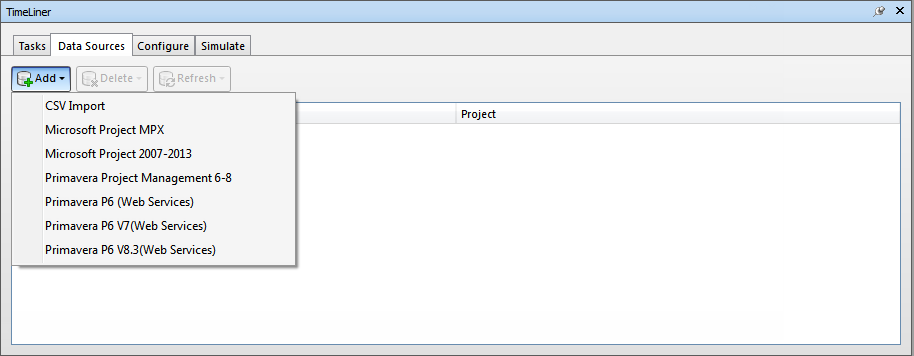
- Anexe os objetos no modelo com tarefas.
Se você utilizou a função adicionar tarefas automaticamente no Guia Tasks para criar um conjunto inicial de tarefas com base nos nomes de camadas, itens e conjuntos de seleção, então as camadas, itens ou conjuntos de seleção correspondentes, já estarão anexados.
Caso seja necessário Anexar tarefas na geometria manualmente, você pode clicar no botão Attach ou utilizar o menu de contexto para anexar seleções, pesquisas ou conjuntos de seleção.

Como alternativa, é possível clicar em Auto-Attach Using Rules
 e Utilizar regras para anexar tarefas automaticamente.
e Utilizar regras para anexar tarefas automaticamente. 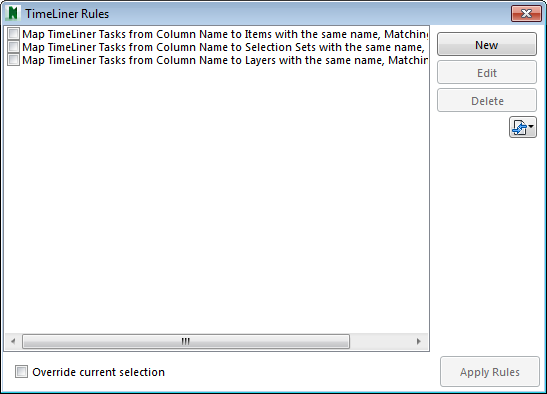
- Simular seu planejamento. Você pode visualizar seu modelo em qualquer data em seu planejamento com as tarefas ativas no momento realçadas. Passe por todo o planejamento utilizando os controles VCR. Você pode Adicionar animação às tabelas do TimeLiner para seus planejamentos de construção e pode aprimorar a qualidade das simulações.
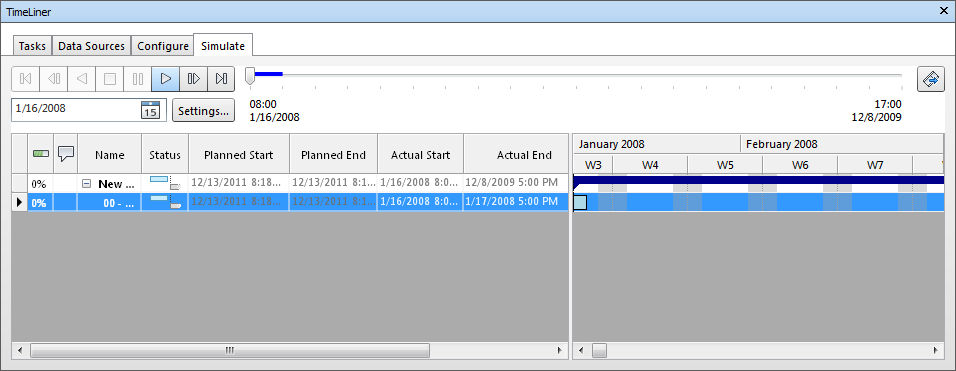
- Ajustar a forma de reprodução da simulação. Você pode utilizar a guia Configure para criar novos tipos de tarefas e editar as antigas. O tipo da tarefa define o que acontece no início e no fim de cada tarefa daquele tipo. Você pode ocultar objetos anexados, alterar sua aparência ou redefini-los para a aparência especificada no modelo.
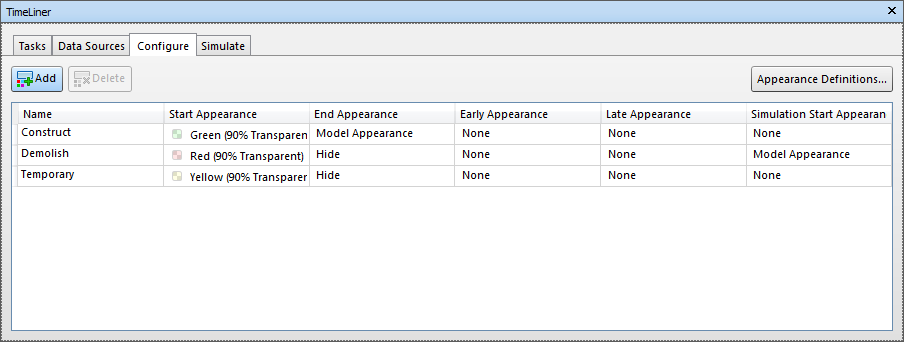
- Criar arquivos de imagem e AVI. Exportar imagens e animações do TimeLiner a vista da simulação atual como uma imagem ou toda a simulação como um AVI.
- Mantenha-se atualizado com as alterações de seu projeto. Salve o projeto como um arquivo NWF do Autodesk Navisworks. Abra o NWF e Sincronizar as tarefas com as alterações do projeto.